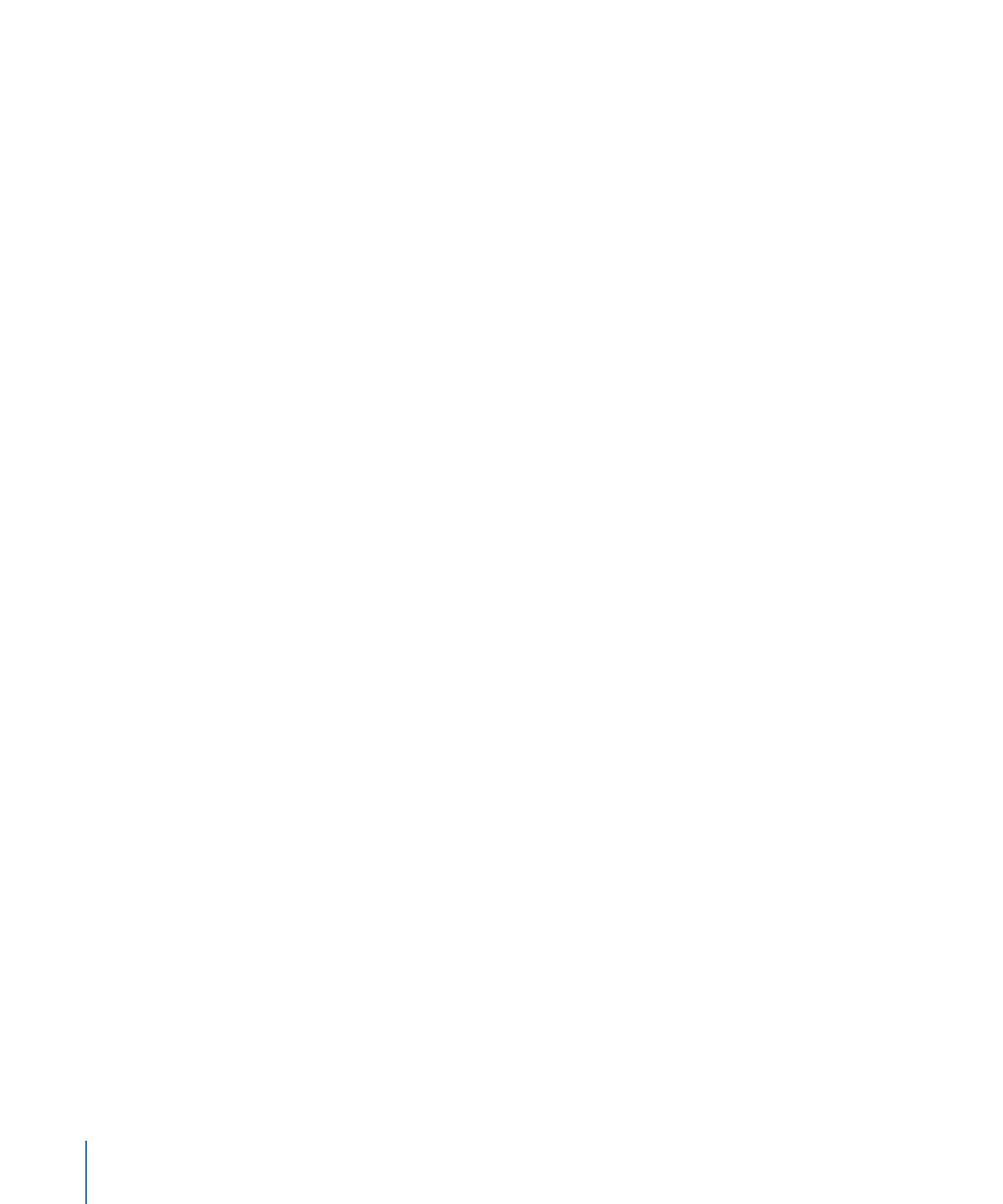
カスタムのパラメータセット
内蔵カーブセットを使用するだけでなく、「カーブセットを表示」ポップアップ
メニューの最後の 2 つのオプション(「新規カーブセット」と「カーブセットを
管理」)を使用して独自のカーブセットを作成および管理することができます。
カスタムのパラメータセットを作成して保存すると、「カーブセットを表示」
ポップアップメニューが表示されて、それらを切り替えることができます。カス
タムセットの削除、複製、および変更は、「カーブセットを管理」ダイアログ
(「カーブセットを表示」ポップアップメニューからアクセスできます)で行い
ます。
カーブセットを作成するには
1
「カーブセットを表示」ポップアップメニューから「新規カーブセット」を選択
します。
ダイアログが表示されます。
2
セットの名前を入力し、「OK」をクリックします。
692
第 12 章
キーフレームとカーブ
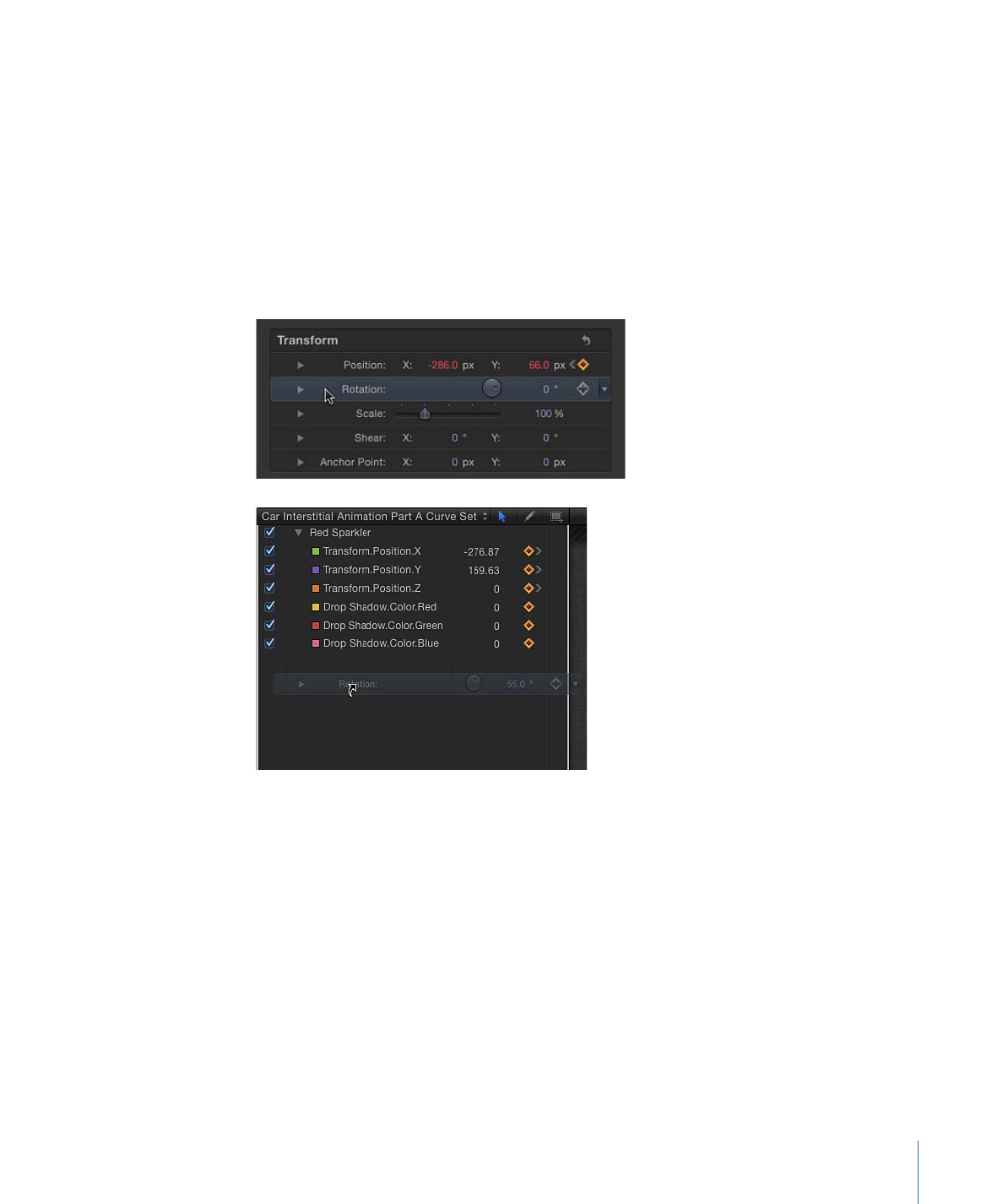
作成したカーブセットは、「カーブセットを表示」ポップアップメニューから選
択できるようになります。
カスタムのカーブセットは、いくつかの方法で変更できます。
カスタムのカーブセットにパラメータを追加するには
以下のいずれかの操作を行います:
µ
カスタムのカーブセットを作成した後、「インスペクタ」のいずれかのパネルに
あるパラメータ名を、「キーフレームエディタ」のパラメータリストにドラッグ
します。
µ
パラメータのアニメーションメニューをクリックし、「キーフレームエディタで
表示」を選択します。
パラメータがカスタムカーブセットに追加されます。
メモ: アニメーションメニューから「キーフレームエディタで表示」コマンドを
使う場合、「カーブセットを表示」ポップアップメニューで「アニメーション」
が選択されていると、名称未設定のカーブセットが作成されます。
カスタムのセットからパラメータを削除するには
µ
リストからパラメータをドラッグします。
693
第 12 章
キーフレームとカーブ
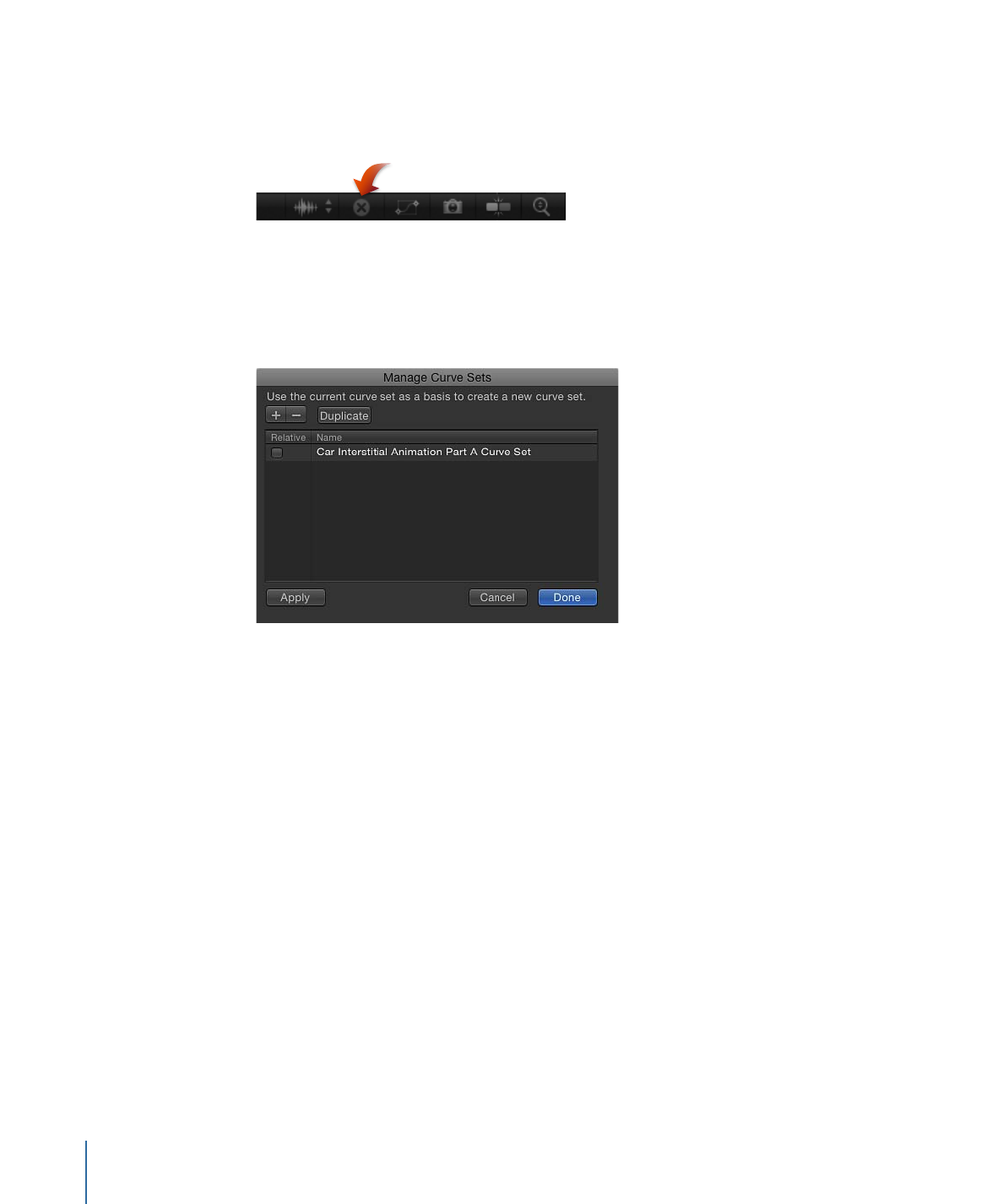
カスタムのセットからすべてのパラメータを削除するには
µ
「キーフレームエディタ」の右上隅の「カーブリストの消去」ボタンをクリック
します。
カスタムのパラメータセットを削除するには
1
「カーブセットを表示」ポップアップメニューから「カーブセットを管理」を選
択します。
「カーブセットを管理」ダイアログが表示されます。
2
削除するセットの名前を選択します。
3
ダイアログの上部にある削除ボタン(-)をクリックします。
セットが削除されます。
4
「完了」をクリックしてダイアログを閉じます。
カスタムのパラメータセットを複製するには
1
「カーブセットを表示」ポップアップメニューから「カーブセットを管理」を選
択します。
「カーブセットを管理」ダイアログが表示されます。
2
複製するセットの名前を選択します。
3
ダイアログの上部にある「複製」ボタンをクリックします。
セットが複製されます。
4
リストでセットの名前をダブルクリックし、そのセットの名前を入力します。
5
「完了」をクリックしてダイアログを閉じます。
694
第 12 章
キーフレームとカーブ
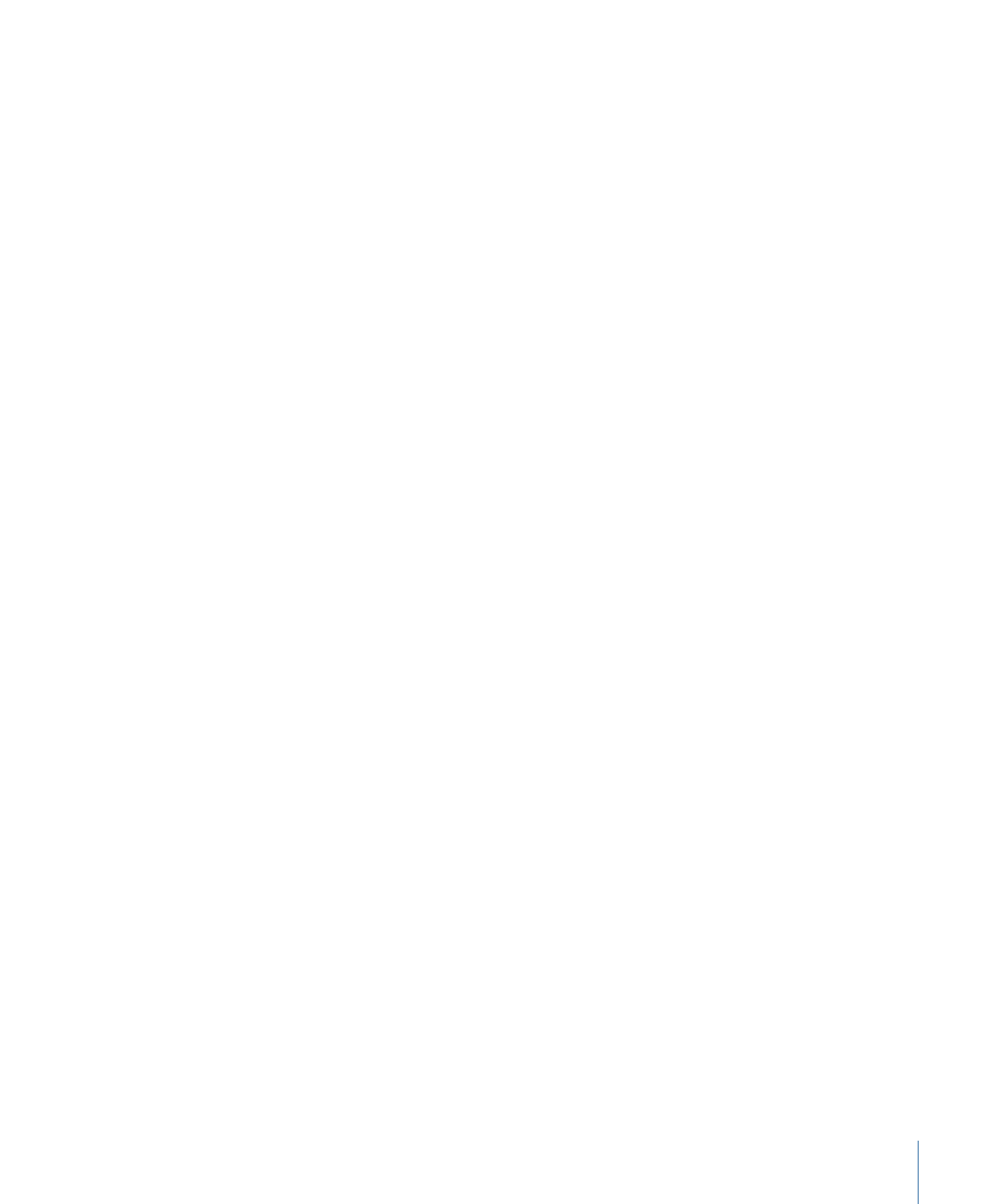
新しいセットが「カーブセットを表示」ポップアップメニューに表示されるよう
になります。これらのセットはプロジェクトで保存されるため、プロジェクトを
開き直しても毎回使用できます。必要な数のパラメータセットを保存できます。
保存したセットは、必要に応じて変更や削除が可能です。
「カーブセットを管理」ダイアログを使用して、共通のアニメーションパラメー
タを持つカスタム・カーブ・セットを交互に切り替えることができます。
たとえば、オブジェクトの「位置」パラメータと「回転」パラメータのカスタ
ム・カーブ・セットを作成していて、アニメートされた「位置」パラメータと
「回転」パラメータを持つオブジェクトがほかにもプロジェクト内にある場合、
「カーブセットを管理」ダイアログでそれらのカーブセットを交互に切り替える
ことができます。
カスタム・カーブ・セットを切り替えるには
1
「カーブセットを表示」ポップアップメニューから「カーブセットを管理」を選
択します。
2
「カーブセットを管理」ダイアログの左の列にある「相対」チェックボックスを
選択します。
現在選択されているオブジェクトにそのカーブセットが表示されます。